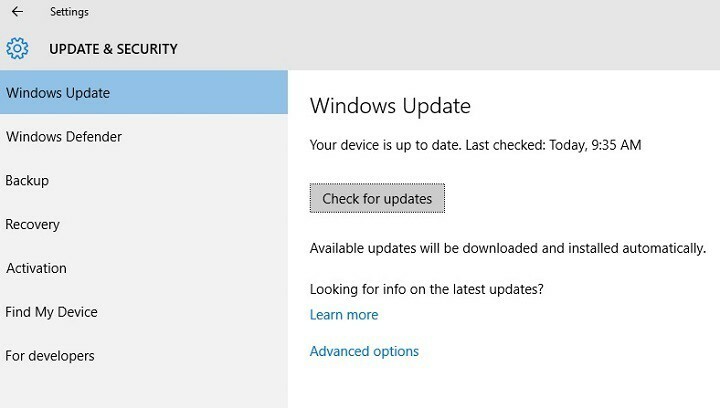- Pokud Waktualizace indows nefunguje, Poradce při potížích od společnosti Microsoft je skvělý pro diagnostiku problému.
- Dobrý nápad, pokud Windows 10 se neaktualizuje je vrátit se k předchozí instanci Windows 10.
- Rovněž je bezpodmínečně nutné zkontrolovat v systému možný malware, který by mohl způsobit tento problém.
- Instalace nové verze systému Windows může být konečným řešením problému s aktualizací.
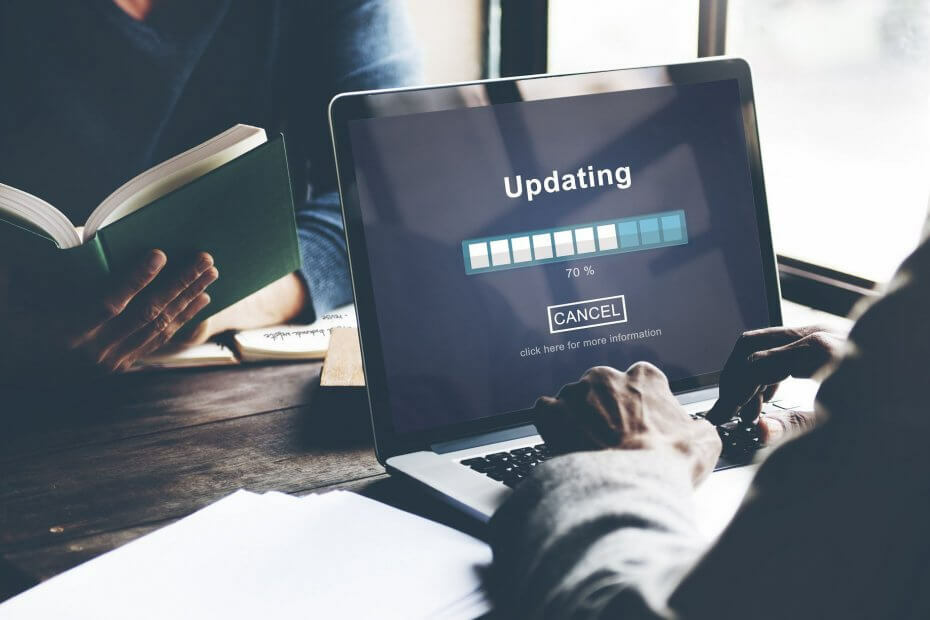
- Stáhněte si Restoro PC Repair Tool který je dodáván s patentovanými technologiemi (patent k dispozici tady).
- Klepněte na Začni skenovat najít problémy se systémem Windows, které by mohly způsobovat problémy s počítačem.
- Klepněte na Opravit vše opravit problémy ovlivňující zabezpečení a výkon vašeho počítače
- Restoro byl stažen uživatelem 0 čtenáři tento měsíc.
Windows 10 je jedno z největších vydání Windows, které Microsoft kdy oznámil.
Ale stejně jako každé jiné vydání systému Windows, i tato aktualizace přinesla mnoho problémů a chyb, které některé lidi přinutily vrátit se ke starší verzi systému Windows nebo vůbec neaktualizovat. Aktualizace systému Windows 10 fungovaly jiným způsobem.
Poprvé jste nemohli zastavit Windows 10 ve stahování aktualizací a byly v něm nějaké další závady Windows Update který mu zabránil ve správném fungování.
Jedním z problémů bylo, že služba Windows Update vůbec nefungovala v systému Windows 10, což není dobrá věc, protože tyto aktualizace jsou nejen nezbytné, ale jsou také důležité pro zabezpečení systému.
Ve službě Windows Update mohou nastat různé problémy a v tomto článku jsme se zabývali následujícími problémy:
- Windows Update nefunguje po aktualizaci tvůrců - Creators Update je nejnovější významná aktualizace pro Windows, ale mnoho uživatelů uvedlo, že Windows Update po instalaci aplikace Creators Update přestal na jejich PC fungovat.
- Služba Windows Update nefunguje chyba - Windows Update spoléhá na určité služby, aby správně fungoval. Mnoho uživatelů však uvedlo, že služba Windows Update na jejich počítači vůbec nefunguje.
- Windows Update neodpovídá, probíhá, běží - Toto je další běžný problém s Windows Update. Mnoho uživatelů uvedlo, že služba Windows Update vůbec nereaguje nebo nepostupuje.
- Windows Update nefunguje prostřednictvím serveru proxy - Proxy je spolehlivá metoda ochrany vašeho soukromí online, nicméně mnoho uživatelů při používání serveru proxy nahlásilo různé problémy.
- Windows Update nebude stahovat, instalovat, aktualizovat - Mnoho uživatelů hlásilo různé problémy se stahováním aktualizací ze systému Windows 10. Podle nich služba Windows Update nebude stahovat ani instalovat aktualizace vůbec.
- Windows Update se neotevře, nenačte, nespustí Windows 10 - Dalším běžným problémem je neschopnost spustit Windows Update v systému Windows 10. Podle uživatelů se Windows Update neotevře ani na jejich PC.
- Windows Update nelze použít, hledání aktualizací, připojení - V některých případech nemusí služba Windows Update vůbec najít aktualizace. V několika případech uživatelé uvedli, že se služba Windows Update nepřipojuje k serveru.
- Windows Update, nedostatek místa - Toto je běžný problém a obvykle je způsoben nedostatkem místa. Chcete-li problém vyřešit, zkuste odebrat nepotřebné soubory a zkontrolujte, zda se tím problém nevyřeší.
- Windows Update trvá příliš dlouho, zasekl se, zablokuje se - Mnoho uživatelů uvedlo, že služba Windows Update trvá příliš dlouho. Ve skutečnosti několik uživatelů uvedlo, že služba Windows Update byla úplně zaseknutá.
- Poškození databáze Windows Update - V některých případech může dojít k poškození databáze a znemožnit vám instalaci aktualizací. Nejedná se o běžný problém, ale měli byste být schopni jej vyřešit pomocí některého z našich řešení.
- Windows Update se zlomil - Několik uživatelů uvedlo, že jejich Windows Update je poškozený. Podle nich nejsou zcela schopni používat Windows Update.
Podívejme se, jak opravit Windows Update nefunguje na Windows 10.
Co mohu udělat, pokud Windows Update nebude fungovat na Windows 10?
- Spusťte nástroj pro odstraňování problémů
- Pomocí nástroje Obnovení systému můžete vrátit zpět a odinstalovat špatnou aktualizaci
- Vyhledejte v počítači malware
- Nainstalujte si novou verzi systému Windows
- Odstraňte všechny soubory z adresáře Software Distribution
- Změňte svůj DNS
1. Spusťte Poradce při potížích se službou Windows Update
- Klikněte na Start tlačítko, zadejte řešení problémů a z výsledků vyberte možnost Řešení potíží s nastavením.
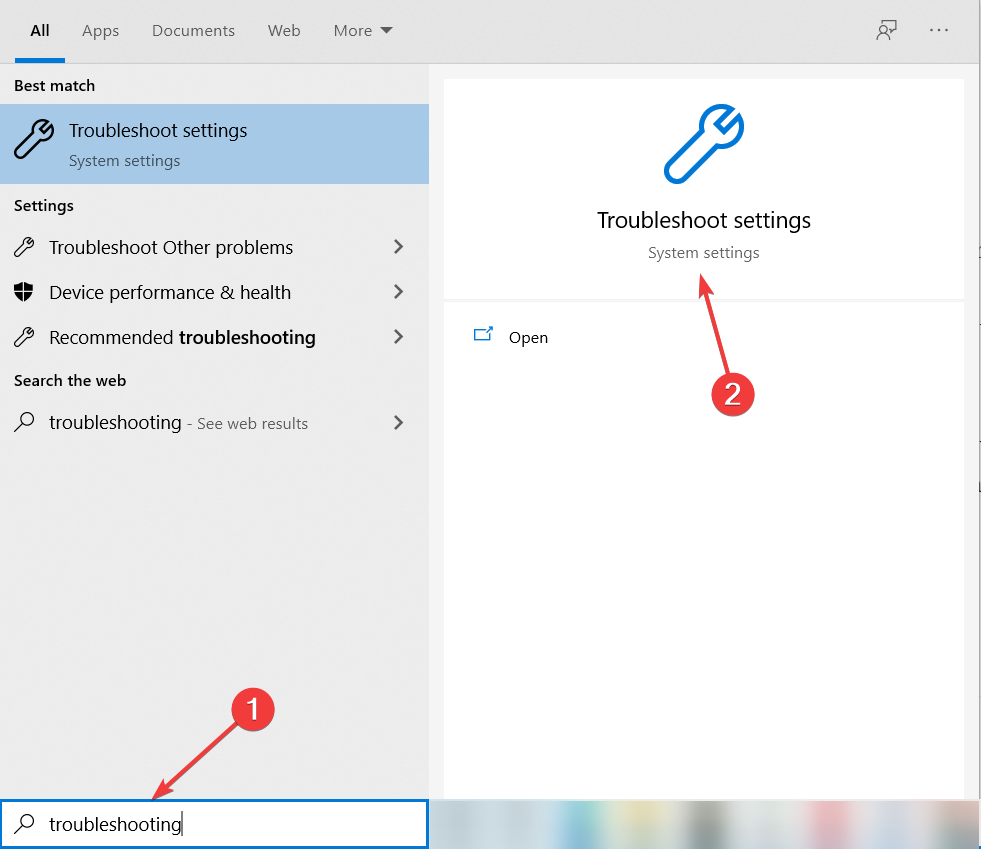
- Klikněte na Doplňkové nástroje pro odstraňování problémů.
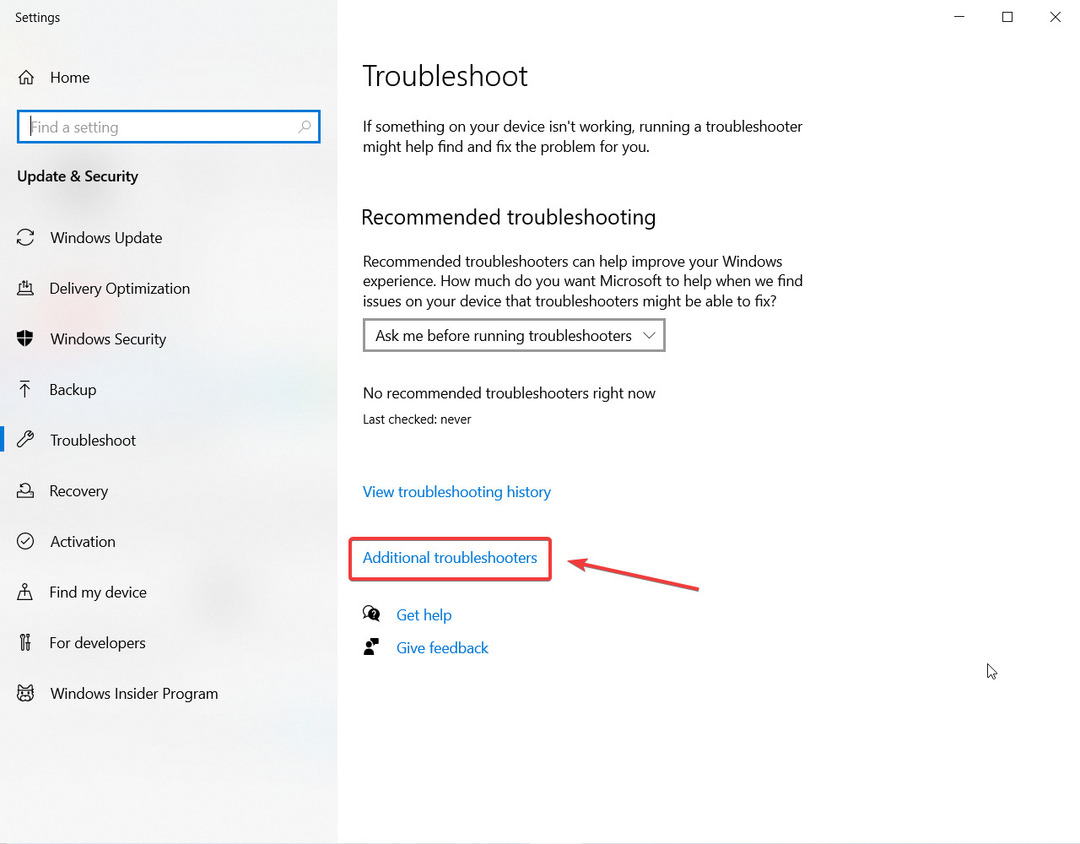
- Vybrat Windows Update a poté klikněte na ikonu Spusťte nástroj pro odstraňování problémů knoflík.
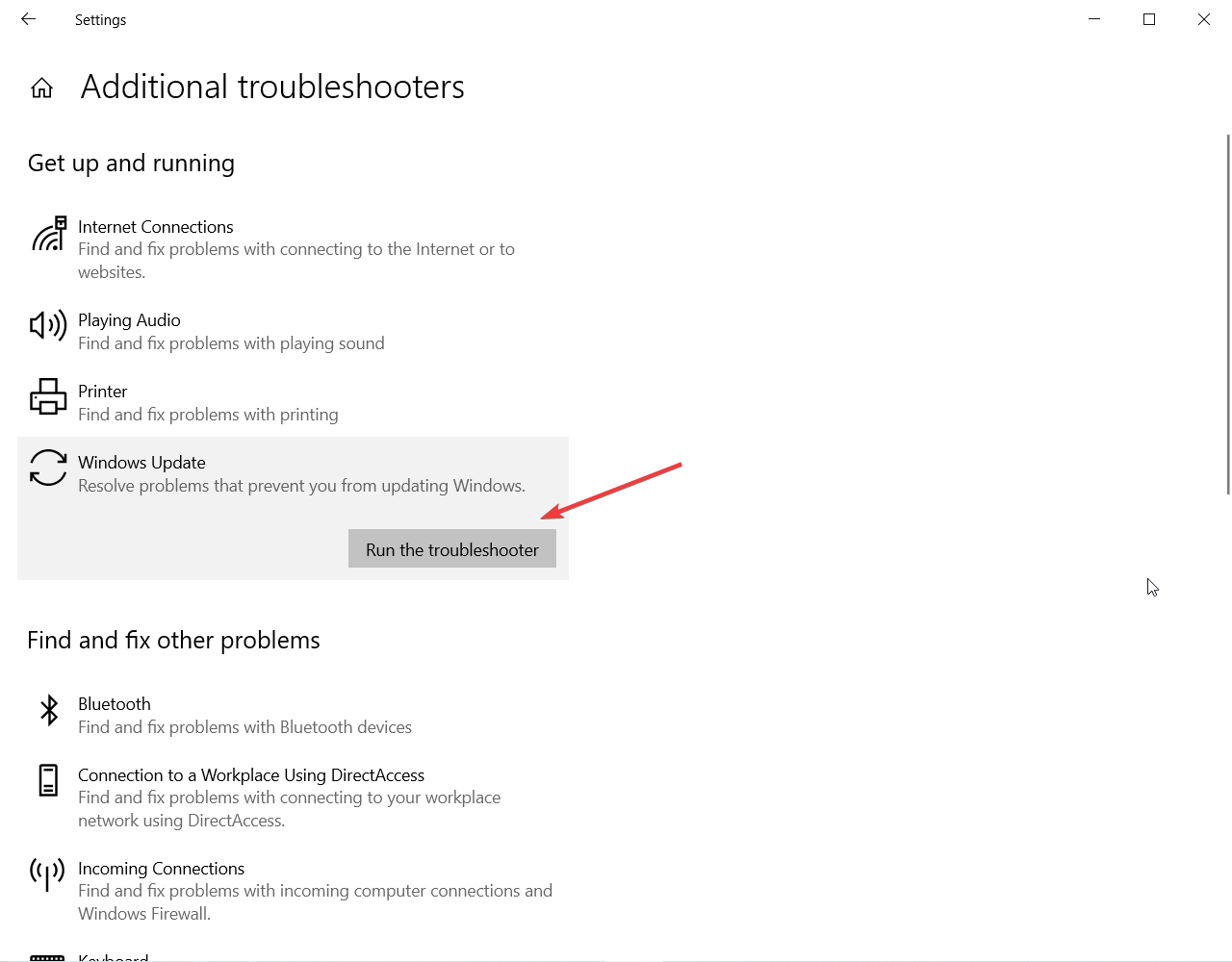
Poradce při potížích od společnosti Microsoft je dobrým způsobem, jak poznat problém, pokud není příliš složitý. Je to téměř každá první volba, ať už jako nováček nebo profesionál.
Zřídka to problém vyřeší, ale je poměrně rychlé a základní spustit, že není na škodu vyzkoušet to jednou. Tento nástroj bude fungovat samostatně a opraví všechny problémy, pokud nějaké najde.
Ať už to váš problém vyřeší nebo ne, ale určitě vás identifikuje a poskytne vám užitečné informace týkající se problému.
Pokud se Poradce při potížích zastaví před dokončením procesu, opravte jej pomocí tento kompletní průvodce.
2. Pomocí nástroje Obnovení systému můžete vrátit zpět a odinstalovat špatnou aktualizaci
- Otevřeno Nabídka Start z Hlavní panel ve spodní části obrazovky.
- Kliknutím otevřete Nastavení přímo nad tlačítkem Napájení.
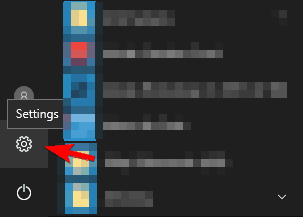
- Klikněte na záložku Aktualizace a zabezpečení.
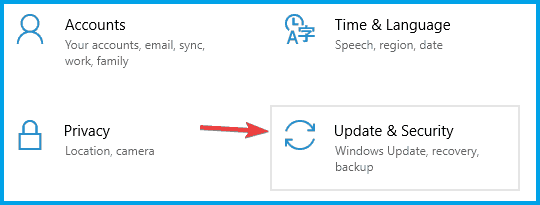
- V tomto novém okně musíte vybrat Zobrazit historii aktualizací a najděte poslední úspěšnou aktualizaci nainstalovanou ve vašem systému Windows.

- Nyní uvidíte seznam aktualizací nainstalovaných ve vašem systému.
- Klikněte na Odinstalujte aktualizace Nahoře.
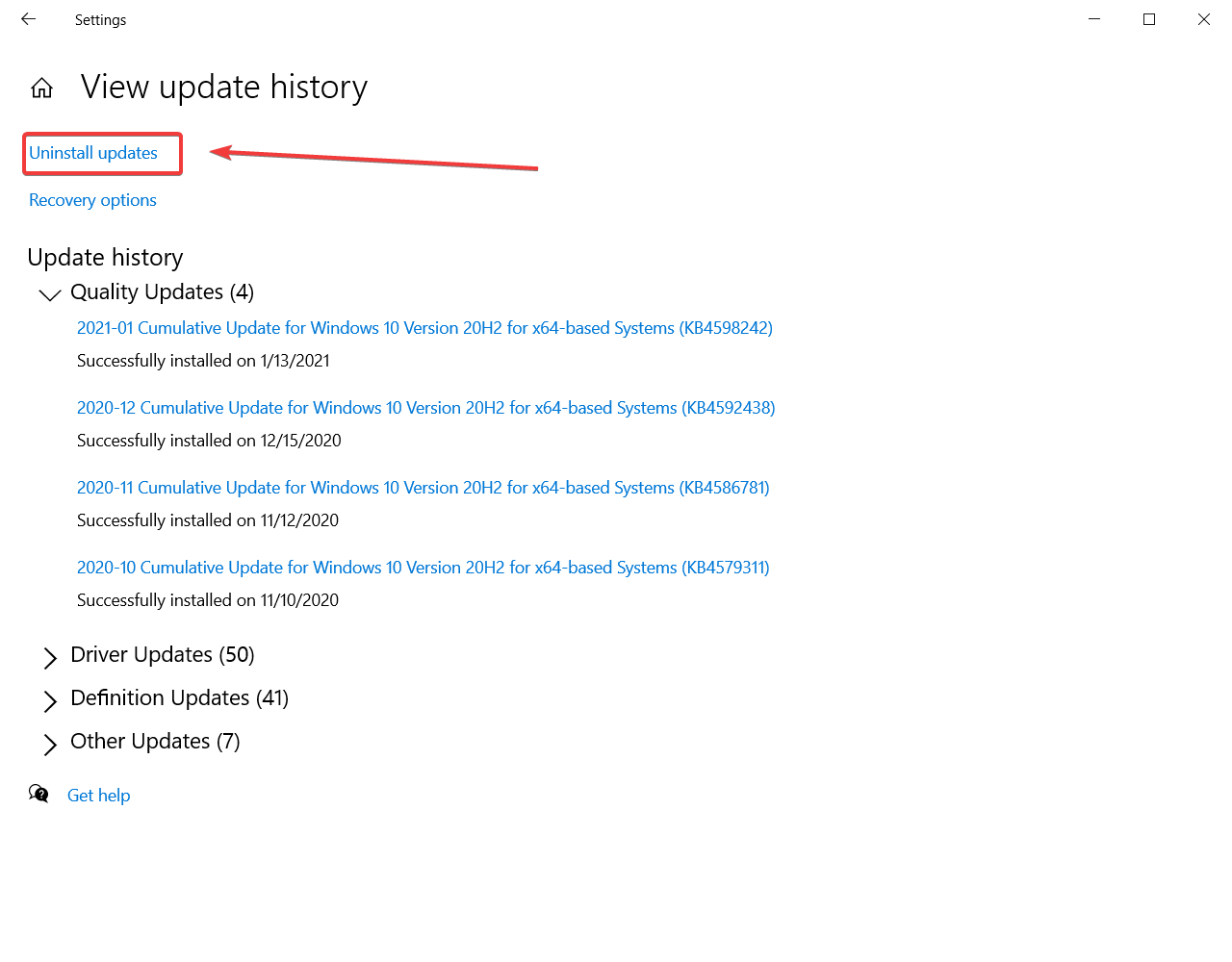
- Když kliknete Odinstalujte aktualizace, vyskočí nové okno s novými aktualizacemi nainstalovanými v počítači.
- Můžete se rozhodnout odinstalovat kteroukoli z těchto aktualizací, ale postupujte opatrně, protože odinstalování důležité aktualizace povede k počítači, který je plný chyb.
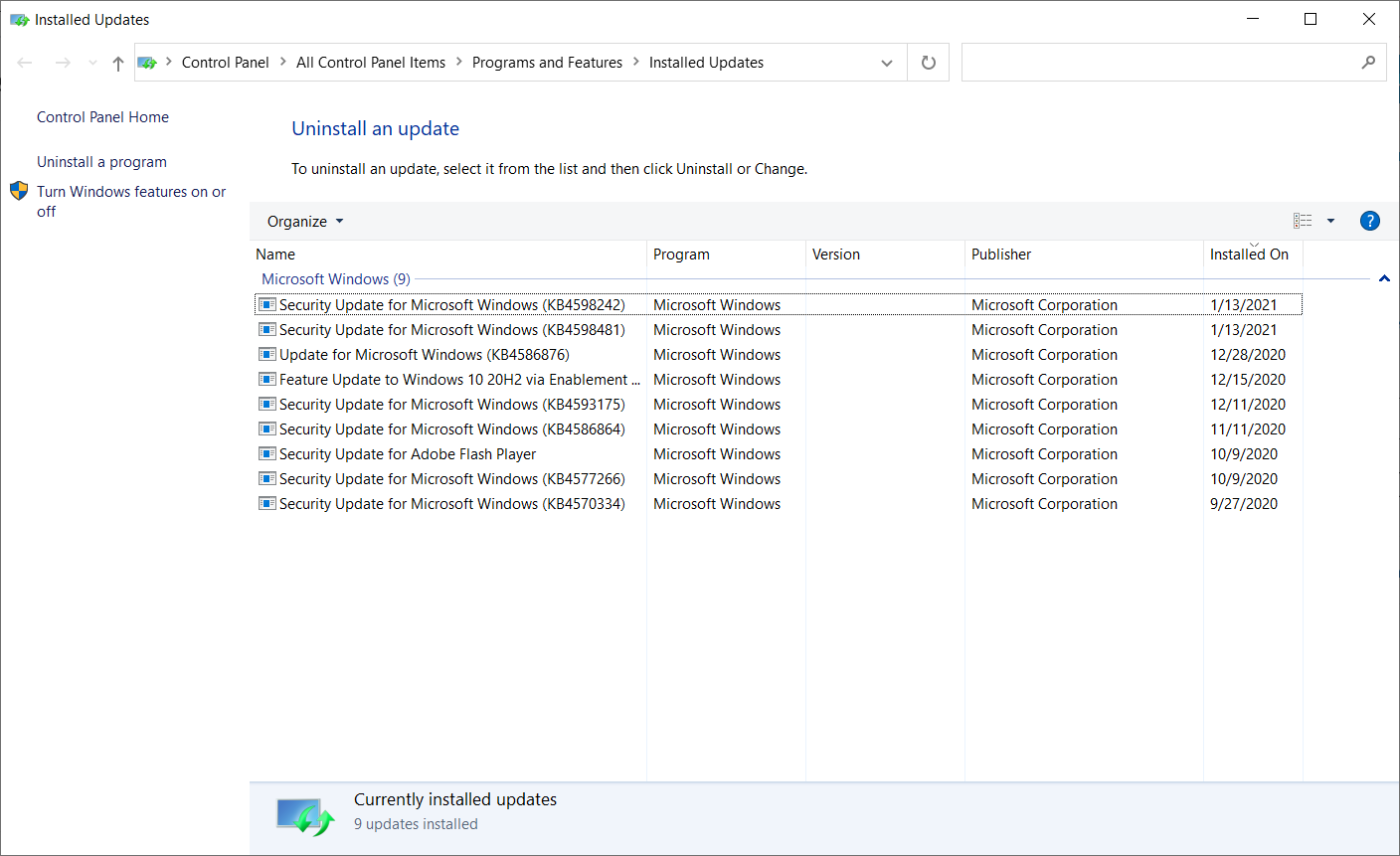
Po dokončení obnovení bude váš počítač fungovat dobře.
Pokud služba Windows Update nefunguje, Obnovení systému může být nejlepší způsob, jak to opravit. Obnovení systému vezme váš počítač zpět do minulosti, když fungoval dobře, takže postupujte podle výše uvedených kroků.
Může váš problém vyřešit, ale než cokoli jiného, budete muset zjistit, kdy problém začal a jaký byl skutečný důvod.
Pokud máte potíže s otevřením aplikace Nastavení, podívejte se na tento článek vyřešit problém.
3. Vyhledejte v počítači malware
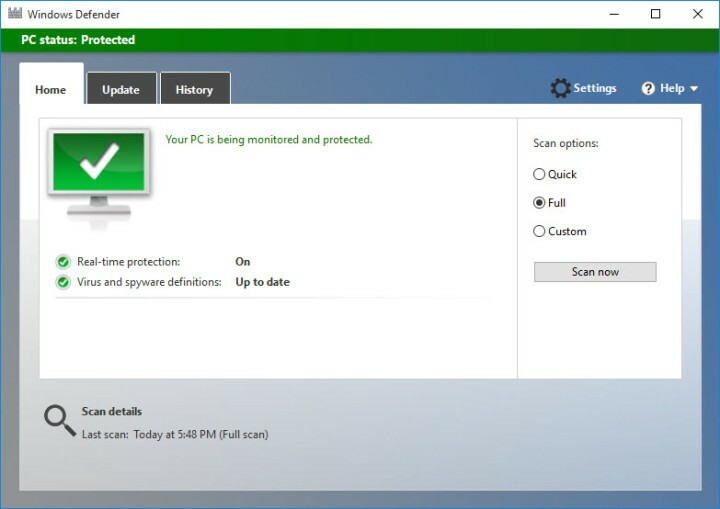
Windows Update poskytuje aktualizace, které eliminují účinek tohoto malwaru, proto je mnoho z tohoto malwaru cíleno na Windows Update, aby mu bránilo ve správné funkci.
Nejen to, ale tento malware také ovlivňuje další důležité služby Windows. Mezi tyto služby patří Windows Update, Obnovení systému a někdy dokonce i antivirový program.
Pokud služba Windows Update nefunguje, budete se muset ujistit, že váš počítač je čistý a neobsahuje žádný druh malwaru.
Chcete-li tak učinit, prohledejte počítač pomocí bezpečnostního programu, který máte, nebo jen spravedlivý použijte Windows Defender, pak pokračujte a naskenujte jej pomocí tohoto integrovaného nástroje.
Abyste měli svůj počítač v bezpečí, musíte se ujistit, že jsou vaše bezpečnostní programy aktuální.
4. Nainstalujte si novou verzi systému Windows

Pokud pro vás nic nefunguje, pak je moudré zvolit čerstvou instalaci systému Windows pomocí instalačního disku systému Microsoft Windows 10.
Spusťte skenování systému a objevte potenciální chyby

Stáhněte si Restoro
Nástroj pro opravu PC

Klepněte na Začni skenovat najít problémy se systémem Windows.

Klepněte na Opravit vše opravit problémy s patentovanými technologiemi.
Spusťte skenování počítače pomocí nástroje Restoro Repair Tool a vyhledejte chyby způsobující bezpečnostní problémy a zpomalení. Po dokončení skenování proces opravy nahradí poškozené soubory novými soubory a součástmi systému Windows.
Pro tuto možnost je velmi důležité vytvořit zálohu dat na externí jednotce, protože tato možnost vymaže všechna vaše data.
Před opětovnou instalací systému Windows by mělo být ID produktu vašeho systému Windows uloženo nebo napsáno na bezpečném místě.
Pokud chcete zálohovat svá data, tento úžasný průvodce vám pomůže udržet všechny vaše soubory v bezpečí.
Pokud vás zajímá software, který to udělá za vás, podívejte se na tento seznam s nejlepším zálohovacím softwarem, který je právě k dispozici.
Potřebujete přeinstalovat Windows 10? Podívejte se na tohoto úžasného průvodce krok za krokem
5. Odstraňte všechny soubory z adresáře Software Distribution
5.1 Používání služeb Windows
- lis Windows Key + R, vstoupit services.msc, a stiskněte Enter nebo klikněte OK.
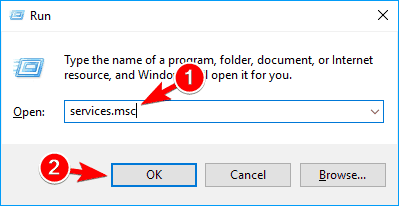
- Lokalizovat Služba inteligentního přenosu na pozadí, klikněte na něj pravým tlačítkem a vyberte Stop z nabídky.
- Totéž proveďte pro Windows Update servis.
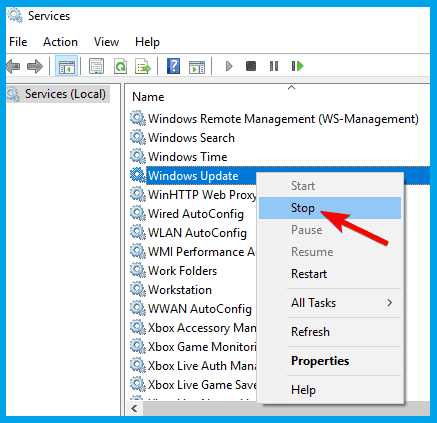
- Po deaktivaci těchto služeb přejděte do následující složky:
C: WindowsSoftwareDistribution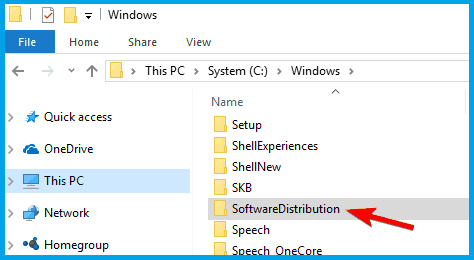
- Vyberte všechny soubory v Distribuce softwaru adresář a klikněte na Vymazat.
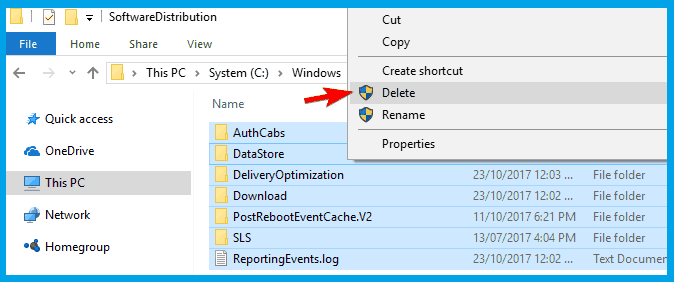
- Vraťte se zpět do Služby okno a spusťte obojí Windows Update a Služby inteligentního přenosu na pozadí.
Poté zkuste stáhnout aktualizace ručně a zkontrolujte, zda je problém vyřešen.
Pokud služba Windows Update ve vašem počítači nefunguje, můžete problém vyřešit jednoduše odstraněním souborů z Distribuce softwaru adresář.
Někdy může dojít k poškození souborů v tomto adresáři, což může způsobit, že se tento problém objeví.
Pokud potřebujete další informace o tom, jak odstranit složku Distribuce softwaru, zde specializovaný průvodce o tom.
5.2 Použít příkazový řádek
- Typ cmd do vyhledávacího pole a vyberte Spustit jako administrátor začít Příkazový řádek se zvýšenými oprávněními (Pokud příkazový řádek není k dispozici, můžete také použít PowerShell).
- Zadejte následující příkazové řádky a spusťte je jeden po druhém:
net stop wuauserv
net stop cryptSvc
čisté stop bity
net stop msiserver
ren C: WindowsSoftwareDistributionSoftwareDistribution.old
ren C: WindowsSystem32catroot2catroot2.old
net start wuauserv
net start cryptSvc
čisté startovací bity
net start msiserver
pauza
Výstup
Po spuštění těchto příkazů by měly být problémy s Windows Update vyřešeny a vše začne znovu fungovat.
Nemáte přístup k příkazovému řádku jako správce? Podívejte se podrobněji na tuto příručku
6. Změňte svůj DNS
- Klepněte pravým tlačítkem na ikonu ikona sítě v pravém dolním rohu a vyberte Otevřete Centrum sítí a sdílení.
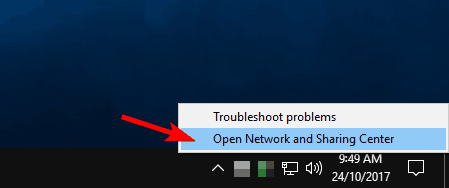
- V levém podokně klikněte na Změnit nastavení adaptéru.
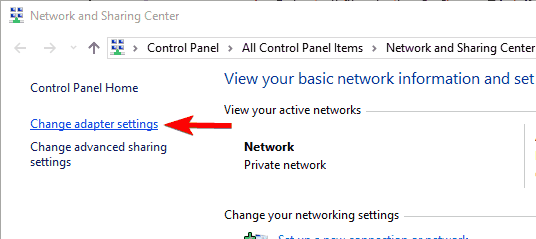
- Vyhledejte síťové připojení, klikněte na něj pravým tlačítkem a vyberte Vlastnosti z nabídky.
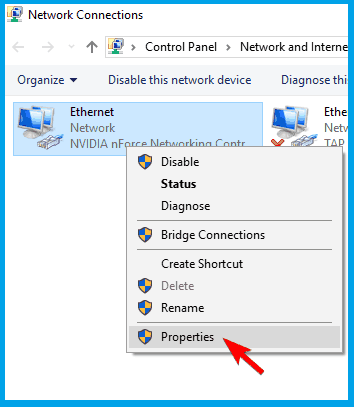
- Vybrat Internetový protokol verze 4 (TCP / IPv4) a klikněte na Vlastnosti.
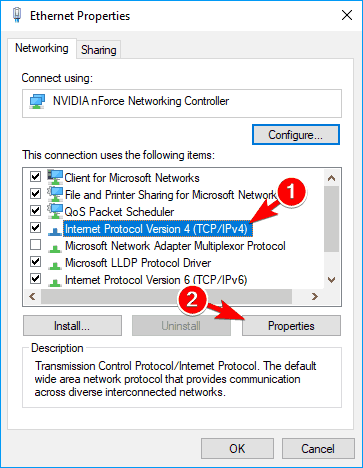
- Vybrat Použijte následující adresy serverů DNS a vstoupit 8.8.8.8 jako Preferovaný server DNS a 8.8.4.4 tak jako Alternativní server DNS. Klepněte na OK uložit změny.
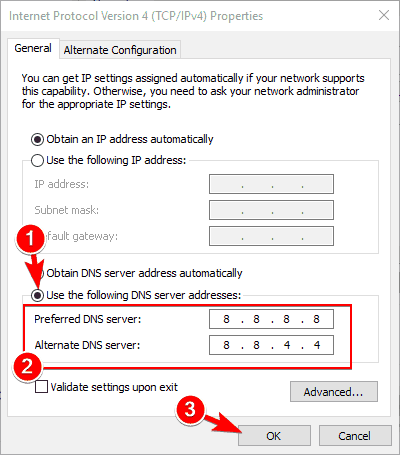
Po změně serveru DNS by měl být problém vyřešen a služba Windows Update začne bez problémů znovu fungovat.
Podle uživatelů někdy Windows Update nefunguje kvůli problémům s DNS.
Někdy může mít váš výchozí DNS nějaké problémy, které vám brání v používání Windows Update.
Váš nově nastavený server DNS vypadá dobře, ale server neodpovídá? Překontrolovat tento šikovný průvodce vyřešit problém.
Pokud se Windows 10 neaktualizuje, problémem může být vaše připojení k internetu nebo poškození souboru.
I když to může být velký problém, doufáme, že se vám ho podařilo vyřešit pomocí některého z našich řešení.
Pokud máte další návrhy nebo dotazy, neváhejte je zanechat v sekci komentářů níže.
 Stále máte problémy?Opravte je pomocí tohoto nástroje:
Stále máte problémy?Opravte je pomocí tohoto nástroje:
- Stáhněte si tento nástroj pro opravu PC hodnoceno skvěle na TrustPilot.com (stahování začíná na této stránce).
- Klepněte na Začni skenovat najít problémy se systémem Windows, které by mohly způsobovat problémy s počítačem.
- Klepněte na Opravit vše opravit problémy s patentovanými technologiemi (Exkluzivní sleva pro naše čtenáře).
Restoro byl stažen uživatelem 0 čtenáři tento měsíc.
Často kladené otázky
Nejprve se ujistěte, že je vaše zařízení s Windows 10 připojeno k internetu. Pokud máte problémy s připojením k internetu, podívejte se na naše průvodce k vyřešení problému.
Nejrychlejší a nejjednodušší způsob, jak provádět aktualizace systému Windows, je použití nabídky Windows Update v části Aktualizace a zabezpečení. Tady je jak zkontrolovat, zda jste nainstalovali konkrétní aktualizaci.
Chcete-li stáhnout pouze jednu nebo některé aktualizace systému Windows, musíte se dostat do katalogu Windows Update. Tady je náš průvodce jak používat katalog Windows Update.